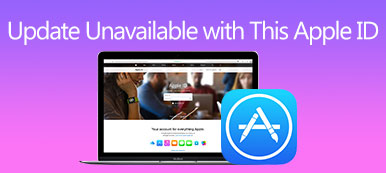Számos oka lehet annak, hogy az iPhone nem frissül megfelelően. Ez a bejegyzés néhány gyakori okot tárgyal, amiért az Az iPhone nem frissül és öt hasznos hibaelhárítási lépés a probléma megoldásához.

1. rész: Miért nem frissül az iPhone?
Az iPhone egyszerű módot kínál a rendszer frissítésére a legújabb iOS rendszerre. Az iOS-frissítéseket a Beállítások alkalmazásban ellenőrizheti, és telepítheti. Sok felhasználó azonban azt kapja, hogy az iPhone nem frissül, vagy elakad a képernyő előkészítési problémáján. Ez a rész elmagyaráz néhány gyakori okot, amelyek miatt előfordulhat, hogy az iPhone nem frissül.
Az iPhone frissítésének gyakori oka, hogy a rossz internet kapcsolat. Az iOS frissítéséhez általában erős és stabil Wi-Fi-hálózathoz kell csatlakoztatnia iPhone-ját. Ha mobiladat-kapcsolaton keresztül próbálja frissíteni iPhone-ját, győződjön meg róla, hogy megfelelő a mobilkapcsolat.
Egy másik gyakori ok, ami miatt előfordulhat, hogy az iPhone nem frissül alacsony akkumulátor-élettartam. Az iOS frissítésének megkezdéséhez legalább 50 százalékos akkumulátor-üzemidővel kell rendelkeznie.
Nincs elegendő tárhely akkor az iPhone nem frissül. Az iPhone frissítése előtt győződjön meg arról, hogy elegendő tárhely van az iOS frissítés telepítéséhez.
Elavult vagy sérült szoftver megakadályozhatja az iPhone frissítését. Ha iPhone-ja szoftvere megsérült, előfordulhat, hogy vissza kell állítania, majd frissítenie kell az iOS-t.
Alkalmazásproblémák és rossz beállítások az iPhone nem tudja ellenőrizni a frissítéseket. Néhány ritka esetben előfordulhat, hogy az Apple szerverei problémákat tapasztalhatnak, és átmenetileg nem működnek, ami megakadályozhatja az iPhone frissítését.
2. rész. Öt hasznos módszer az iPhone nem frissülő hibaelhárítására
Ha nem tud frissítéseket keresni, vagy nem tudja frissíteni az iOS-t iPhone-ján, győződjön meg arról, hogy erős és megbízható Wi-Fi-hálózathoz csatlakozik. Ha iPhone-ja megragadt az iOS előkészítő képernyőjén, feltöltheti, és ellenőrizheti, hogy a frissítési folyamatjelző sáv megfelelően működik-e. Ezenkívül elegendő tárhellyel kell rendelkeznie az iOS frissítésének elindításához. Ha az iPhone nem frissül probléma továbbra is fennáll, kövesse az alábbi öt hasznos tippet.
Az újraindítás a javítás érdekében az iPhone nem frissül iOS 18/17/16-re
Az iPhone újraindítása segíthet kijavítani a kisebb szoftverhibákat, amelyek miatt az iOS nem frissül. Az iPhone újraindításához tartsa lenyomva az Oldalsó gombot és a Hangerő fel gombot a kikapcsoláshoz. Várjon néhány másodpercet, majd tartsa lenyomva az Oldalsó gombot az iOS-eszköz ismételt bekapcsolásához. Miután az iPhone be van kapcsolva, próbálja meg újra frissíteni, és ellenőrizze, hogy működik-e.

Ha iPhone-ja nem válaszol vagy lefagy az iOS frissítési folyamata során, előfordulhat, hogy kényszerítenie kell az újraindítást. Ez a folyamat az iPhone-modelltől függően változik. Ennek ellenére a legfrissebb iPhone-ok kényszerített újraindíthatók a bekapcsológomb és a hangerő gomb lenyomva tartásával, amíg meg nem jelenik az Apple logó.
Az iPhone visszaállítása az iOS javításához nem frissül
Ha nem tud frissítéseket keresni iPhone-on, megpróbálhatja visszaállítani az összes hálózati beállítást. Koppintson a általános a Beállítások alkalmazásban görgessen le, és válassza ki a lehetőséget Az iPhone átvitele vagy visszaállítása opció, koppintson a elemre vissza, Majd válassza ki Hálózati beállítások visszaállítása. Ebben a lépésben kiválaszthatja a Reset All Settings opciót.

Ha a hálózati beállítások visszaállítása nem oldja meg a problémát, próbálja meg visszaállítani iPhone készülékét a gyári beállításokra a következőn keresztül Erase All Content and Settings funkció. Ez a művelet teljesen törli az összes adatot és beállítást iOS-eszközén, lehetővé téve az újraindítást, és újra megpróbálhatja a frissítési folyamatot.
Frissítse iPhone manuálisan az iTunes használatával
Ha a fenti tippek egyike sem működik, megpróbálhatja manuálisan frissíteni iPhone-ját az iTunes használatával. Csatlakoztassa az iPhone készüléket a számítógépéhez, amelyen az iTunes legújabb verziója telepítve van, majd nyissa meg az iTunes alkalmazást, és válassza ki az eszközt. Menj a Összegzésként lapot, és kattintson a gombra Ellenőrizze a frissítést. Az iTunes most megpróbálja frissíteni iPhone-ját az iOS legújabb verziójára.

A rendszer- és szoftverproblémák javítása az iPhone nem frissülő hibaelhárításához
Ha az iPhone szoftvere elavult vagy sérült, ez megakadályozhatja a frissítést. Ezenkívül előfordulhat, hogy az iPhone nem frissül az eszközt érintő szoftverproblémák miatt. Az erős Apeaksoft iOS rendszer helyreállítása kijavíthatja a rendszerrel kapcsolatos problémákat és az alkalmazáshibákat. Segítségével biztonságosan frissítheti iPhone-ját a legújabb iOS-verzióra.

4,000,000 + Letöltések
Javítsa ki a rendszerrel kapcsolatos problémákat, beleértve azt is, hogy az iPhone nem tud frissíteni.
Fejlett technológia annak diagnosztizálására, hogy az iPhone miért nem frissíti az iOS-t.
Elháríthatja a különféle alkalmazáshibákat, és biztonságosan frissítheti/frissítheti az iOS-t.
Kompatibilis az összes népszerű iPhone/iPad modellel és iOS verzióval.
1 lépés Ingyenesen töltse le és futtassa ezt az iOS rendszer-helyreállítást a számítógépén. Csatlakoztassa iPhone-ját, és sikeresen hozza létre a kapcsolatot. Kattintson Rajt És válassza ki a Standard mód Az iPhone nem frissíti a problémát.

2 lépés Vezesse iPhone-ját helyreállítási vagy DFU módba a képernyőn megjelenő utasításokat követve. Az iOS System Recovery biztosítja a kapcsolódó firmware-csomagot az iPhone probléma elhárításához. Letöltheti, hogy kijavítsa az iPhone nem fog könnyedén frissülni. Ez a művelet frissíti iPhone-ját a legújabb iOS-verzióra.

Ellenőrizze az Apple szervereket, és lépjen kapcsolatba az Apple ügyfélszolgálatával
Az Apple szerverei átmenetileg leállhatnak, ami okozhatja problémák az iPhone frissítésével. Bár ez ritka, érdemes ellenőrizni, hogy nem ez az ok. Az Apple szervereinek állapotát a következő oldalon ellenőrizheti Az Apple rendszer állapota oldalon. Ha úgy találja, hogy a frissítés szerverhiba miatt nem érhető el, várjon néhány órát, mielőtt újra megpróbálná frissíteni az iOS-t.
Ha nem tudja, hogyan javítsa ki az iPhone nem frissítési problémáját, lépjen a Kapcsolatfelvétel az Apple ügyfélszolgálatával oldalra az iPhone modell kiválasztásához, a probléma magyarázatához, és kérjen közvetlen segítséget az Apple-től.
3. rész: GYIK az iPhone nem frissül
Hogyan szabadíthat fel tárhelyet iPhone-ján?
Ha nincs elég tárhelye az iPhone-on, törölnie kell néhány nagy fájlt, például fényképeket és videókat. A Fényképek alkalmazásban törölheti a szükségtelen fájlokat. Ezenkívül eltávolíthatja a nem használt alkalmazásokat szabadítson fel helyet az iPhone -on. Az iPhone-tárhely ellenőrzéséhez és kezeléséhez lépjen a Beállítások alkalmazás Általános részébe, és válassza az iPhone Storage lehetőséget. Itt megtekintheti az aktuális tárhelyhasználatot, és javaslatokat kaphat több hely beszerzéséhez.
Hol törölhetem a régi vagy sérült iOS frissítéseket?
Ha nem frissíti iPhone-ját, és sérült iOS-fájlt kap, lépjen be az iPhone Storage felületére, és görgessen le az alsó részhez az eltávolításhoz. Koppintson az iOS elemre, válassza ki a sérült rendszerfájlt, és koppintson a Frissítés törlése elemre.
Hogyan biztosíthatom, hogy az iOS naprakész legyen az iPhone-omon?
Engedélyezze az Automatikus frissítések funkciót, hogy az iPhone mindig a legújabb iOS-verziót futtassa. A Szoftverfrissítésben érheti el.
Következtetés
Számos oka lehet annak, hogy az iPhone nem tud frissíteni. A fenti öt tipp segít megoldani a Az iPhone nem frissül probléma. Ha frissíteni szeretné az iOS-t, gondoskodnia kell stabil hálózatról és elegendő tárhelyről.